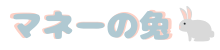【WDW】まずはmy disney experienceに登録しよう!スクショ付きで解説【旅行準備】
- 2019.04.19
- WDW・ユニバーサルスタジオフロリダ
- my disney experience, WDW, 事前準備

my disney experienceとは?
WDWで旅行するときに欠かせないアカウントシステム
こんばんは!
私はWDWに個人手配で旅行をしたあやです。
その時の手配において、大変だったことやためになったことをまとめています。今から計画する人の役にたったらいいなぁと思ってます。
今回は、WDWで計画を立てる上でとっても重要なmy disney experienceについて!
WDW公式ホームページで登録する「my disney experience」は計画を立てる上でとっても大事です。
なぜならレストランやファストパスの予約は、こちらのアカウントを通して登録するからです。
チケットをとることも大事ですが、まずお金がかからずにできるこちらのアカウント登録を!簡単にできるので、さっそく登録しましょう!
my disney experienceへのステップ
ステップ1:公式ホームページへ
まずは公式ホームページへいきます。(こちらから)
ここで気をつけたいのが、日本語表示にせずに英語表示のまま作業すること!
日本語にするとなぜか登録画面が見つけられませんでした。
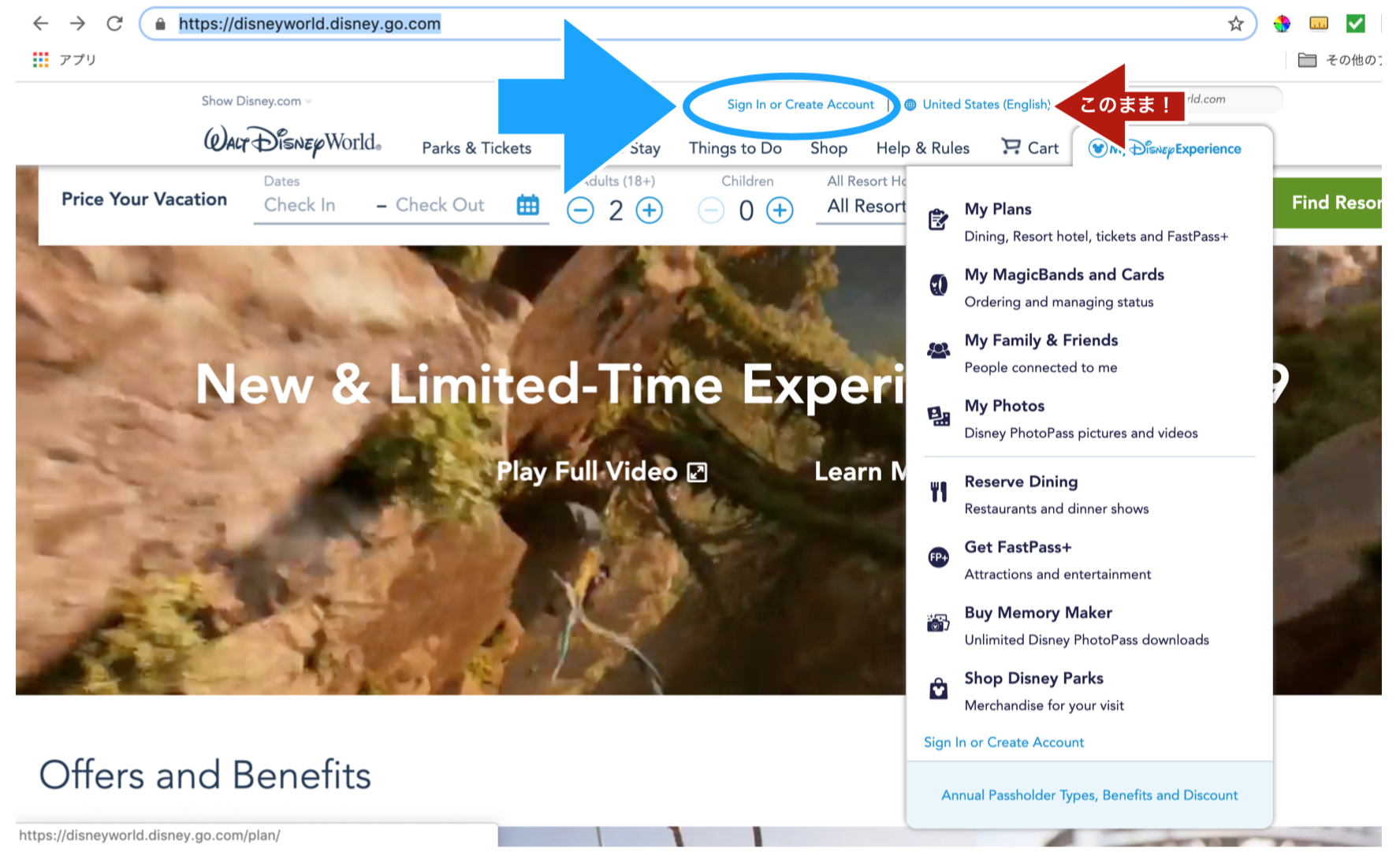
ステップ2:Create Account
上画像の青い矢印部分(Sign In or create Account)をクリック、現れた画面で「Create Account」を選びます。
設問は「Don’t have Disney account?」となっています。ディズニーのアカウントをお持ちではないですか?ということなんですが、日本のアカウントを持っていても新しく作った方がいいと思います。
以前誰かのブログで、日本のアカウントを使ったときにうまくいかない場面があったと書いている人がいたからです。
ステップ3:個人情報を登録する
Sign-In Information
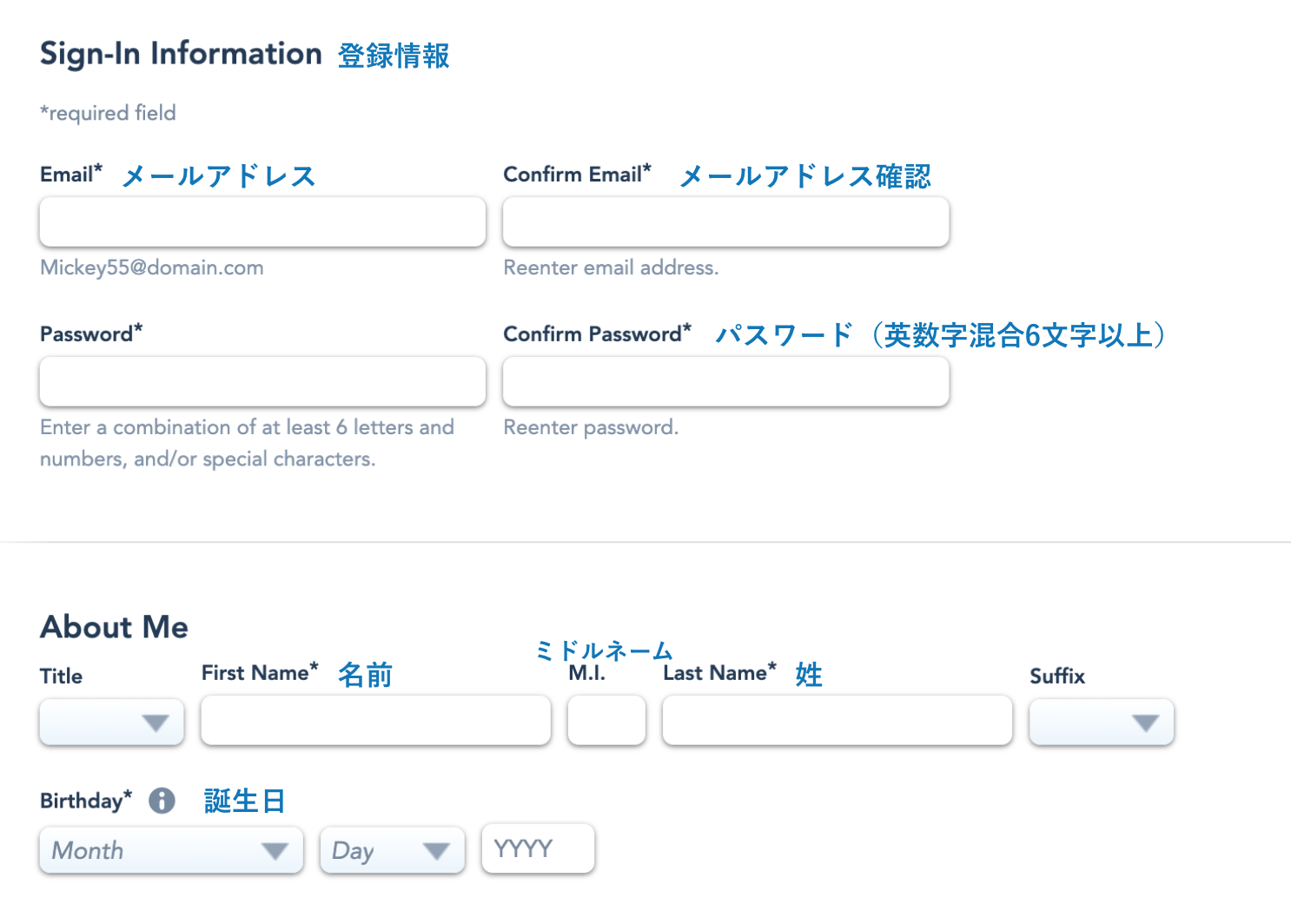
次に現れるのはこちら。個人情報を登録します。何を登録するかは翻訳を載せたのでご確認ください。
About me
About Meの欄にあるTitleは、敬称です。男性はMr.一択なのでわかりやすいですね。
女性の場合、ご結婚されているならばMrs.で、独身であればMissです。Ms.は誰でも使えるので、これを選んでも大丈夫です!
SuffixはJrとかなので無視してOKです。
Contact Information
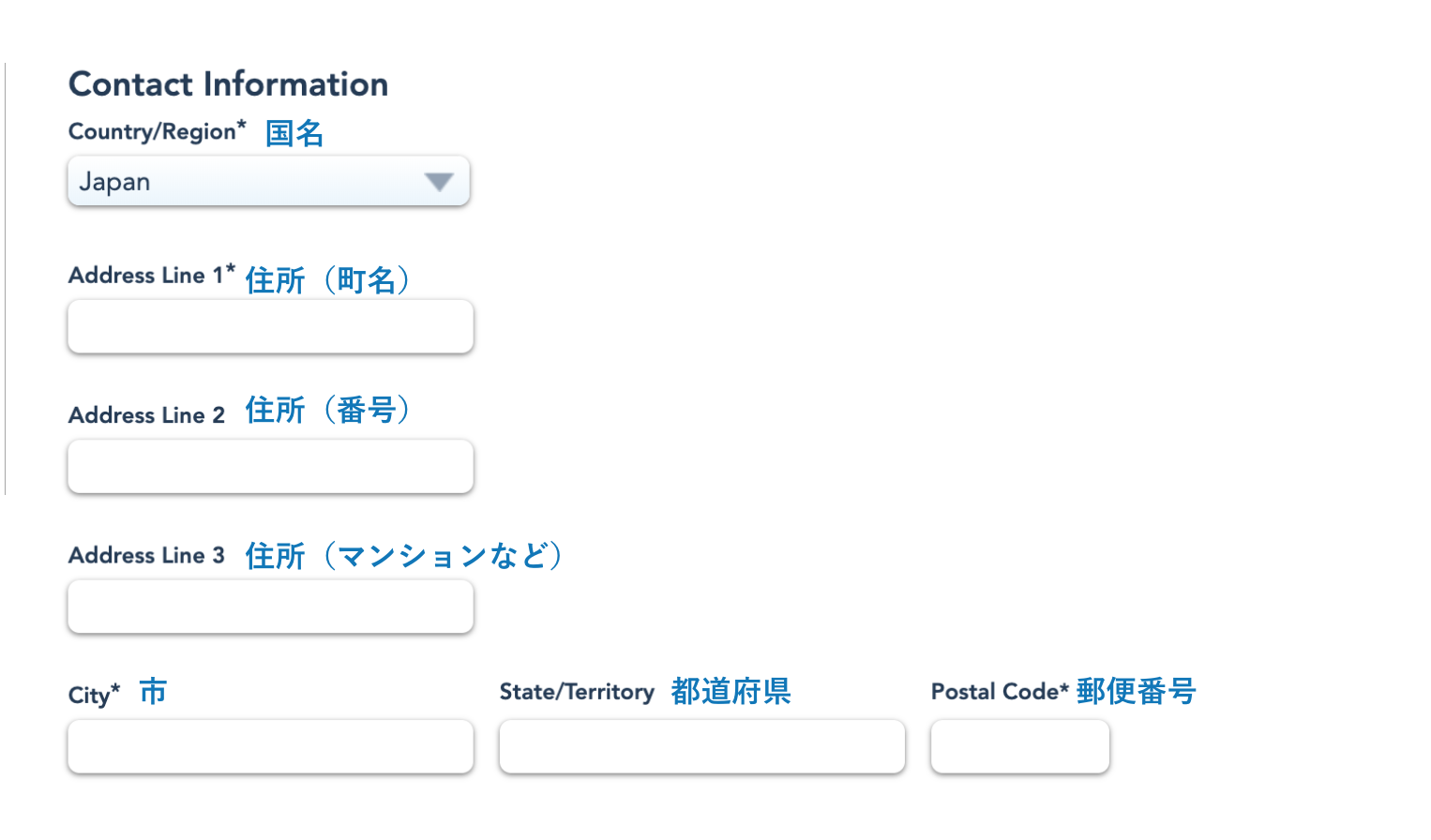
こちらには住所を入れます。国名にJapanを選ぶとこの表記に変わりますよ。
通常日本と書き方を反対にすればいいだけなのですが、Address line1に*の必須マークがついています。
なので、ここには重要な部分を入れるべきと考え、町名としています。
まぁ郵送で何かが送られてくるということもないので、住所に関しては間違っていても問題はありません。一応参考に例を書いておきます。
例:千葉県浦安市舞浜1番地1の場合
- Line1:Maihama
- Line2:1-1
- Line3:何もかかない
- City: Urayasu
- State:Chiba
Security Questions
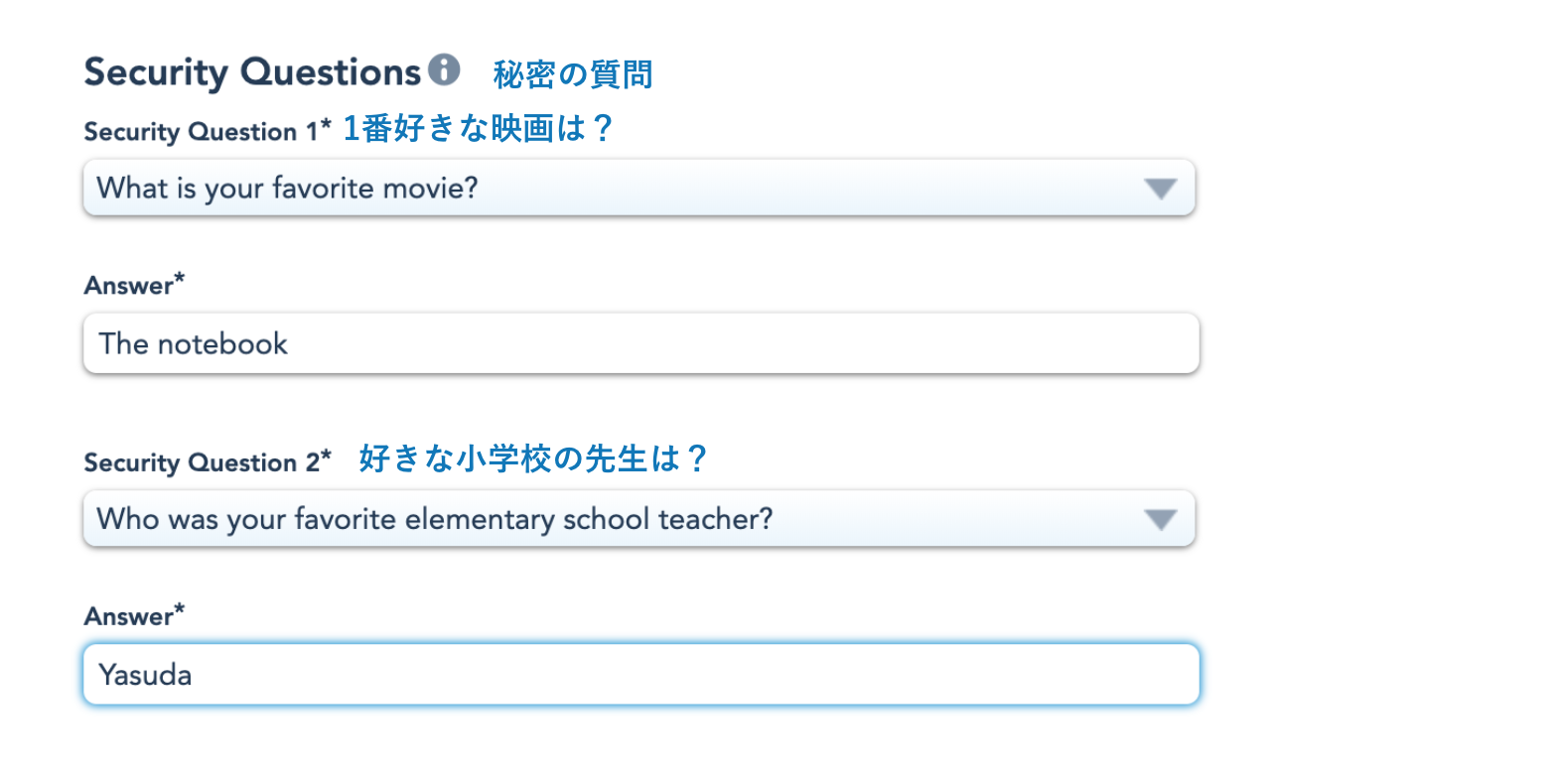
秘密の質問は、たくさん設問があります。
もし英語ばっかりで選ぶのが大変という方はぜひ上記の選択肢を真似してもらって大丈夫です。答えは別にしてもらった方がいいと思います!
Complete Your Registration
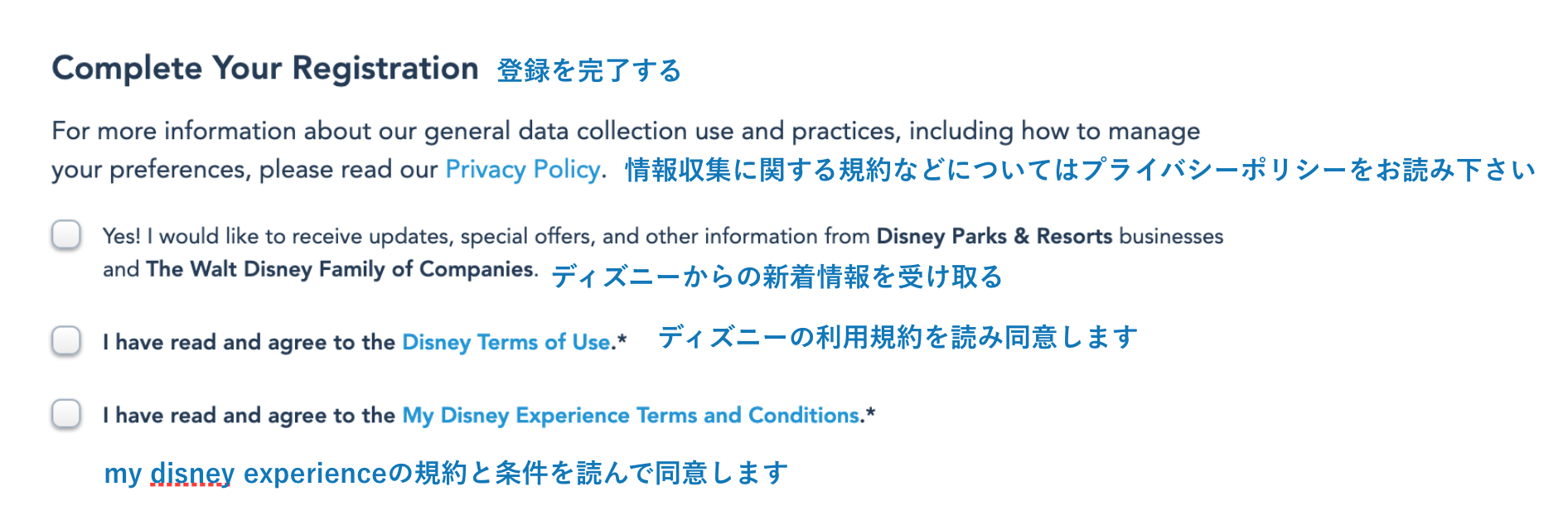
最後です。
こちら、読めなくてもいいのでリンクを開いておきましょう。同意しないと登録できませんので、同意をおすすめします。
すべて終わったら右下に出ているボタンを押すと登録完了です!
メールが届いているか確認をしておいてください。
登録してからがスタート
ここまでできれば、アカウントの登録は大成功です!あとはこのアカウントを使ってチケットの連携、公式ホテルに泊まるならばその連携、レストランの予約、ファストパスの予約をします。
やることがたくさんあるので、行くと決まったら早速登録するようにしましょう!
わからないことがあれば聞いてください
もしこれを読んでも登録方法がいまいちわからなかったという方がいればお気軽にご相談ください。協力します!問い合わせフォームかコメントにお願いします。
-
前の記事

【WDW】2018-2019年越しオーランド旅行記11ビーアワーゲストでディナー【ユニバーサルスタジオ】 2019.04.13
-
次の記事

【WDW】2018-2019年越しオーランド旅行記12初めてのエプコット【ユニバーサルスタジオ】 2019.06.02